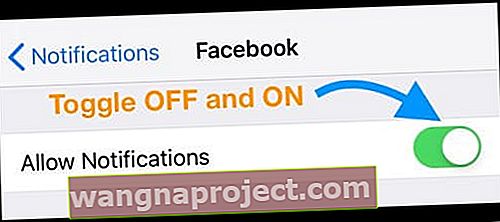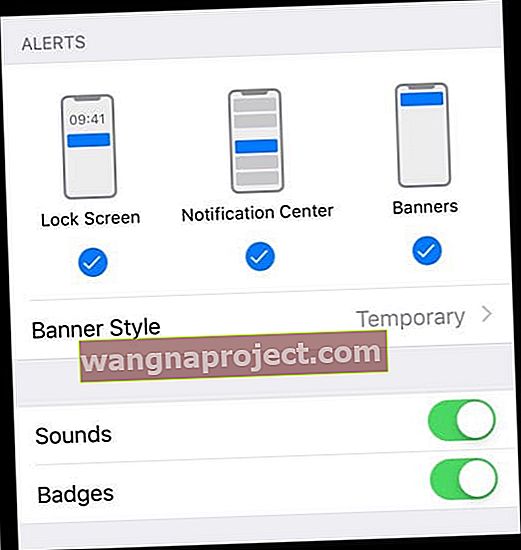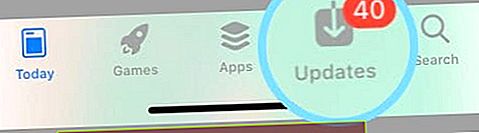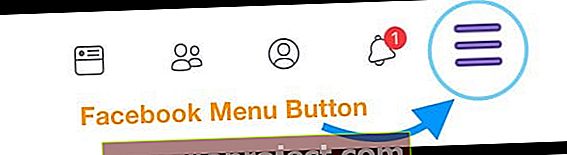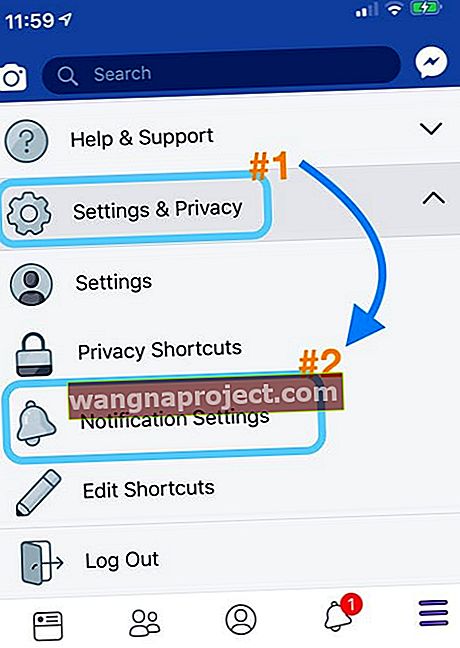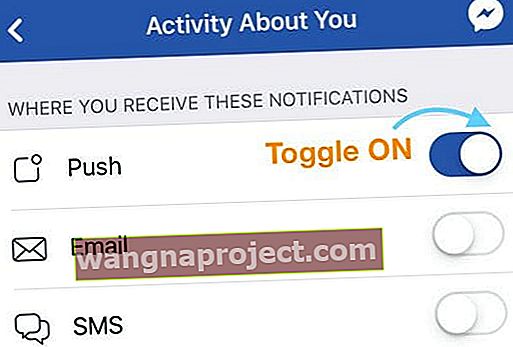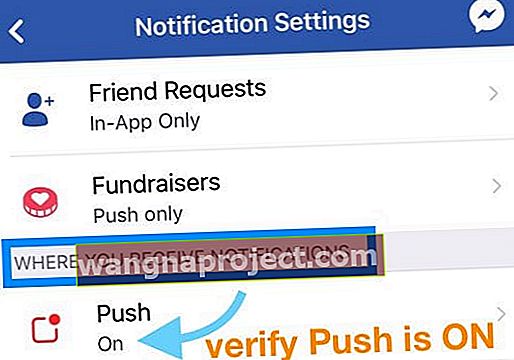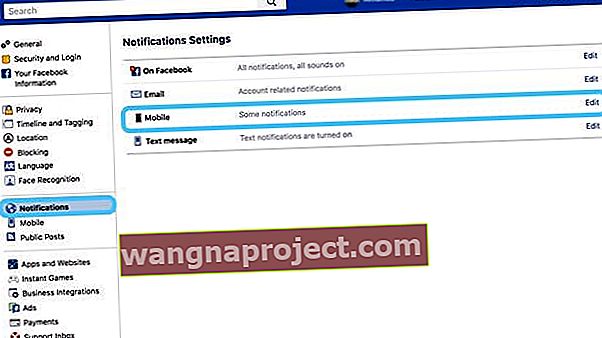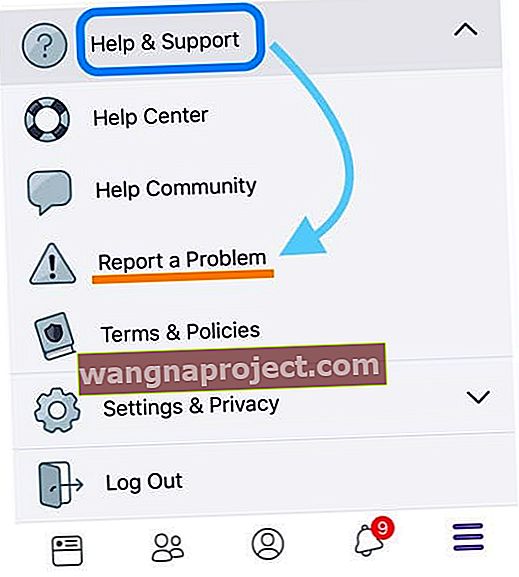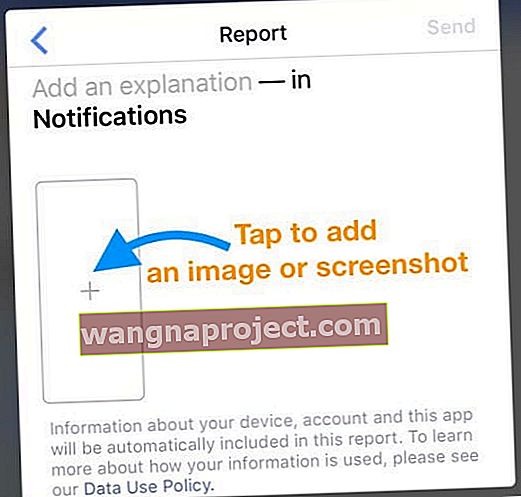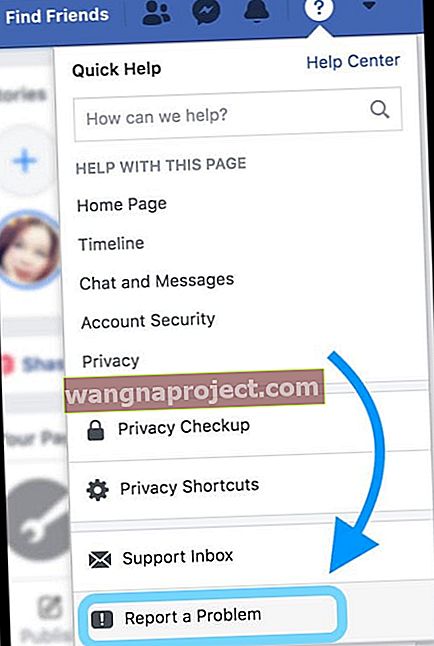Кілька користувачів iPhone та iPad повідомили про проблему, через яку push-сповіщення Facebook працюють неправильно. Інші користувачі також повідомили, що у них немає звуку з повідомленнями Facebook.
Якщо у вас виникли проблеми з програмою Facebook для iOS, зверніться до наведених нижче порад, щоб вирішити проблему.
Увімкніть та вимкніть сповіщення Facebook
- Перейдіть до Налаштування> Сповіщення
- Торкніться Facebook
- Вимкніть Дозволити сповіщення
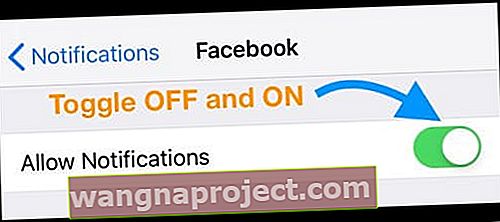
- Зачекайте 20-30 секунд
- Увімкніть опцію Дозволити сповіщення
- Виберіть параметри сповіщення, включаючи показ на екрані блокування, Центрі сповіщень та банерах
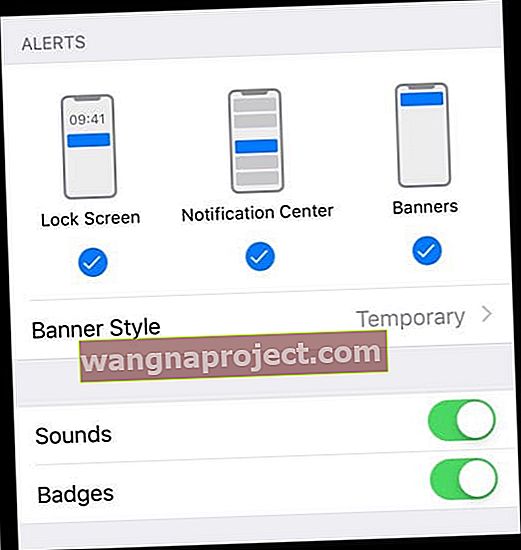
- Увімкніть звуки та значки, якщо бажаєте
- Виберіть параметри сповіщення, включаючи показ на екрані блокування, Центрі сповіщень та банерах
Оновіть свій iPhone або iPad на iOS
- Переконайтеся, що на вашому iPhone або iPad встановлено найновіше програмне забезпечення iOS
- Перейдіть до Налаштування> Загальне> Оновлення програмного забезпечення або використовуйте iTunes для оновлення
Оновіть програму Facebook
- Переконайтеся, що у вас найновіша версія програми Facebook
- Щоб перевірити, відкрийте App Store на своєму iPhone або iPad і торкніться Оновлення
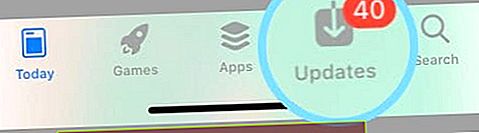
Перевірте налаштування програми Facebook
- Перейдіть у свій додаток Facebook
- Відкрийте кнопку меню внизу праворуч (три горизонтальні лінії)
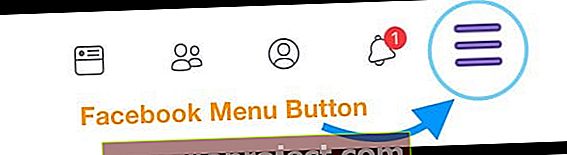
- Виберіть Налаштування та конфіденційність> Налаштування сповіщень
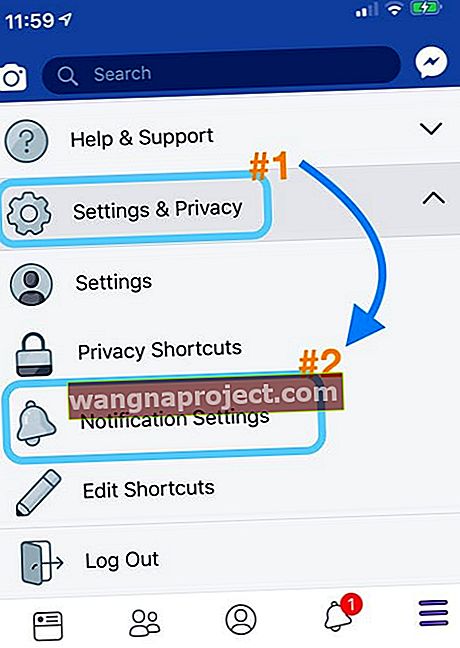
- Під яким повідомленням ви отримуєте
- Торкніться, щоб налаштувати вибір сповіщень для кожної категорії (наприклад, Програми, Діяльність про вас, Запити друга), щоб вона відображала Push
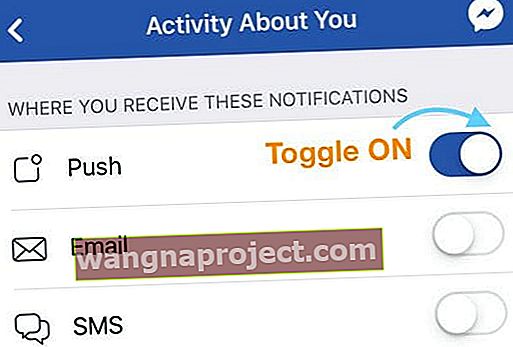
- Якщо ви хочете отримувати електронне повідомлення та / або текст, увімкніть Електронна пошта та SMS
- Торкніться, щоб налаштувати вибір сповіщень для кожної категорії (наприклад, Програми, Діяльність про вас, Запити друга), щоб вона відображала Push
- Прокрутіть униз до розділу Де ви отримуєте сповіщення
- Торкніться кнопки Push, щоб перевірити, чи перелічено його як ON
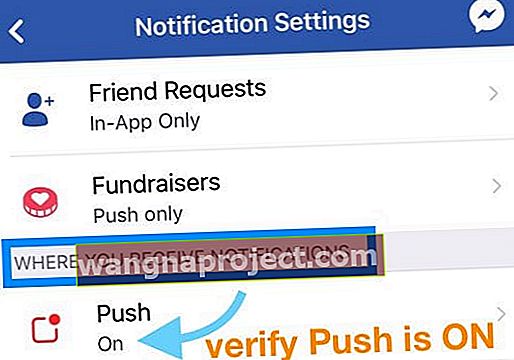
- Якщо ні, торкніться та вимкніть вимкнення push-сповіщень
- Торкніться кнопки Push, щоб перевірити, чи перелічено його як ON
Повторно введіть свою адресу електронної пошти
- Відкрийте додаток Facebook
- Торкніться значка профілю в нижньому меню

- Виберіть Редагувати профіль

- Прокрутіть униз і виберіть Редагувати інформацію про вас
- Знайдіть контактну інформацію
- Оновіть або повторно введіть свою адресу електронної пошти
Кілька читачів повідомляють нам, що після оновлення FB їх електронна адреса була видалена після оновлення Facebook, тому додавши, що електронна пошта знову допомогла
Скиньте налаштування пристрою
- Перейдіть до Налаштування> Загальні> Скинути> Скинути всі налаштування
- Зверніть увагу, що виконання цього скидання повертає за замовчуванням усі ваші особисті функції та уподобання, такі як шпалери, збережені паролі WiFi, налаштування доступності тощо. Він не стирає будь-які програми, дані, фотографії, повідомлення чи документи

- Зверніть увагу, що виконання цього скидання повертає за замовчуванням усі ваші особисті функції та уподобання, такі як шпалери, збережені паролі WiFi, налаштування доступності тощо. Він не стирає будь-які програми, дані, фотографії, повідомлення чи документи
Відкрийте Facebook у браузері за допомогою комп’ютера
- Відвідайте Facebook у веб-браузері
- Торкніться маленької стрілки, спрямованої вниз, у верхньому правому куті
- Виберіть Налаштування> Сповіщення
- Натисніть Редагувати, щоб внести зміни до будь-яких сповіщень
- Перегляньте свій вибір у категорії Мобільний телефон
- Перегляньте всі інші розділи На Facebook, Електронна пошта та Текстові повідомлення
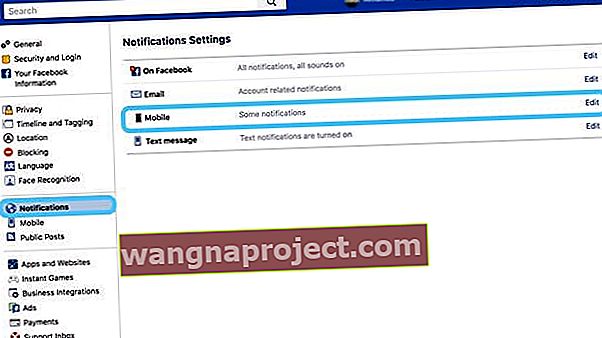
Примусово перезавантажте пристрій та сповіщення
- Вимкніть усі сповіщення Facebook ( Налаштування> Сповіщення> Facebook )
- Потім примусово перезавантажте телефон
- На iPhone 6S або старіших версіях, а також на всіх iPad та iPod Touch, одночасно натискайте клавіші Home та Power, поки не з’явиться логотип Apple
- Для iPhone 7 або iPhone 7 Plus: Натисніть і утримуйте кнопки збоку та зменшення гучності принаймні 10 секунд, поки не з’явиться логотип Apple
- На iPhone X Series або iPhone 8 або iPhone 8 Plus: натисніть і швидко відпустіть кнопку збільшення гучності. Потім натисніть і швидко відпустіть кнопку зменшення гучності. Нарешті, натисніть і утримуйте бічну кнопку, доки не побачите логотип Apple

- Після перезавантаження пристрою поверніться до Сповіщення та знову ввімкніть сповіщення Facebook
Якщо у вас все ще є проблеми
Повідомте про те, що щось не працює безпосередньо в службу підтримки клієнтів Facebook
З вашого iPhone, iPad або iPod Touch
- Відкрийте програму Facebook, якщо це можливо
- Торкніться кнопки меню в правому нижньому куті (три рядки)
- Прокрутіть униз до розділу Довідка та підтримка та відкрийте його
- Виберіть Повідомити про проблему
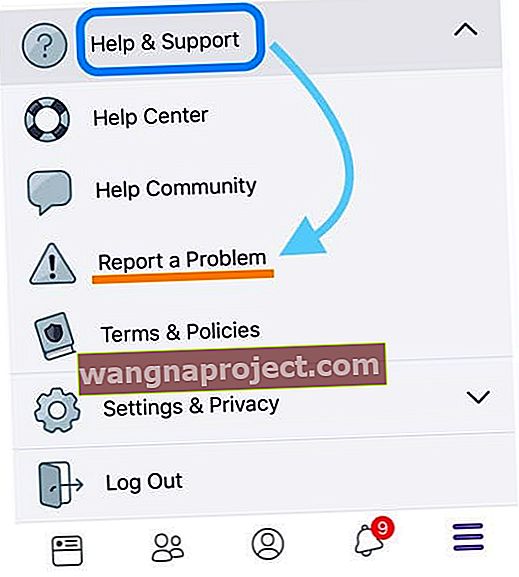
- Виберіть щось не працює
- Виберіть функцію, яка має проблему (наприклад, сповіщення)
- Введіть свою точну проблему та досвід
- Додайте зображення, якщо це можливо
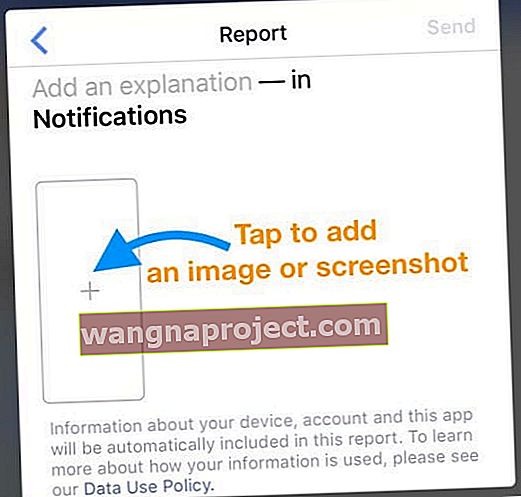
- Додайте зображення, якщо це можливо
- Натисніть Надіслати
З комп’ютера
- Увійдіть у свій обліковий запис Facebook на комп’ютері
- Клацніть на знак запитання у верхньому правому куті вашої сторінки у Facebook
- Виберіть Повідомити про проблему
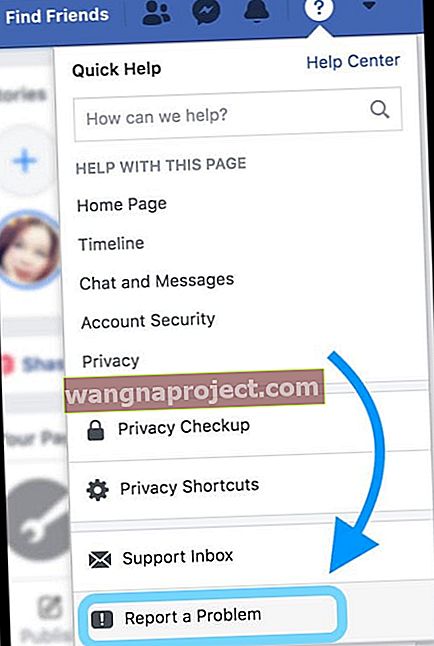
- Дотримуйтесь інструкцій на екрані